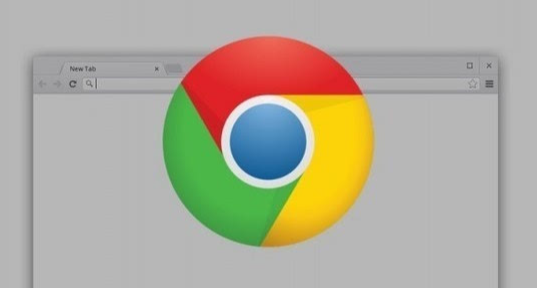如何在谷歌浏览器中关闭广告弹窗减少干扰
发布时间:2025-05-04
来源:谷歌浏览器官网
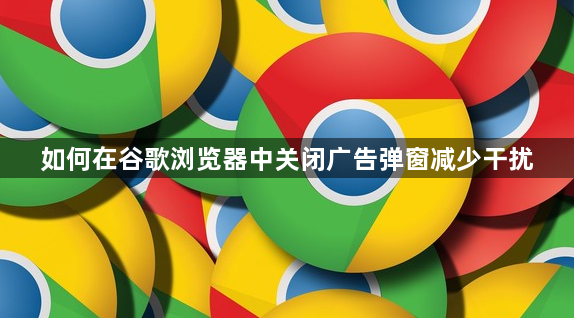
首先,打开谷歌浏览器,在右上角找到并点击“自定义及控制”图标(通常是一个由三个竖点组成的按钮),在下拉菜单中选择“设置”选项,进入浏览器的设置页面。
在设置页面中,向下滚动,找到“高级”部分,点击展开其中的“隐私和安全”选项。
接着,在“隐私和安全”下,找到“站点设置”并点击进入。
在“站点设置”页面里,继续向下滚动,找到“弹出式窗口和重定向”这一项,点击它进入相关设置。
在“弹出式窗口和重定向”页面中,你可以看到“阻止所有网站的弹出式窗口(推荐)”这一选项,勾选该选项后,谷歌浏览器将自动阻止大部分网站的广告弹窗。
此外,有些网站可能会因为特定的功能需要而允许其弹窗显示,如果你不希望完全禁止某个特定网站的弹窗,可以在“允许”下方的输入框中输入该网站的网址,然后点击“添加”按钮,这样该网站的广告弹窗就不会被阻止了。
完成以上设置后,关闭设置页面,再次刷新网页,你会发现广告弹窗明显减少,浏览体验也得到了显著提升。
需要注意的是,虽然通过上述方法可以有效减少广告弹窗的干扰,但并不能完全杜绝所有广告弹窗的出现。一些恶意网站可能会采用技术手段绕过浏览器的拦截设置,此时你可以安装可靠的广告拦截插件来进一步屏蔽广告弹窗,保障自己的浏览安全和体验。